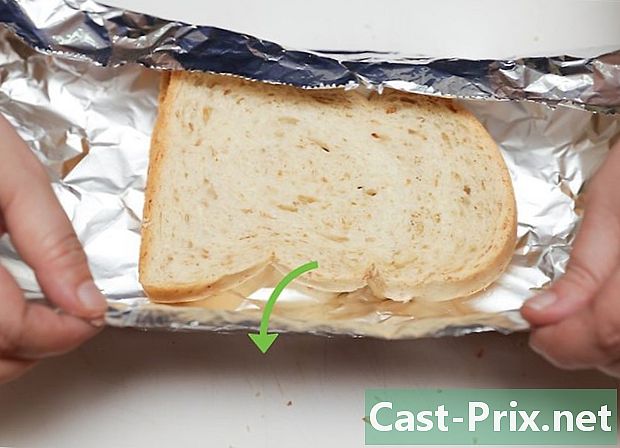Как использовать Passbook на iPhone
Автор:
John Stephens
Дата создания:
26 Январь 2021
Дата обновления:
1 Июль 2024

Содержание
В этой статье: установить PassbookAdd Tickets и использовать PassbookReferences
Функция Passbook на вашем iPhone позволяет хранить билеты, карты лояльности, купоны и посадочные талоны в одном удобном приложении. Кроме того, он использует ваше местоположение GPS, чтобы показать вам элементы, которые вам нужны в определенном месте. Эта функция поможет вам, когда вы идете в кино или облегчить ваше путешествие на самолете. Просто следуйте этим шагам, чтобы узнать, как использовать Passbook на вашем iPhone.
этапы
Часть 1 Набор Passbook
-

Перейти на домашний экран. Главный экран iPhone - это экран, который позволяет вам получать доступ к контактам, отправлять сообщения и использовать ваши приложения. Просто разблокируйте телефон для доступа к этому экрану. -

Нажмите на значок Passbook. Нажав на нее, вы попадете в приложение Passbook. Появится новый экран, который объясняет некоторые функции Passbook:- Покажите свой посадочный талон и просмотрите его у выхода на посадку;
- Собирать билеты в кино, концерты и другие мероприятия;
- Покупать и использовать подарочные карты;
- Используйте купоны или другие скидки на целый ряд товаров и услуг.
-

Нажмите кнопку Приложения для Passbook. Это внизу страницы. Если вы никогда ранее не пользовались Passbook, это позволит вам установить некоторые приложения, которые используют функцию Passbook. -

Нажмите кнопку бесплатно рядом с приложениями, которые вы хотите использовать. Эта кнопка находится справа от приложений. Просматривайте список приложений, пока не найдете то, что ищете. Когда вы нажимаете кнопку, она будет отображать кнопку устанавливать, Вы можете установить столько приложений, сколько захотите. Вот несколько примеров приложений для Passbook:- Air France
- EasyJet
- Expedia
- Airbnb
- Отели Вояж SNCF
- Hotels.com
- McDo France
-

Нажмите кнопку устанавливать. Нажмите зеленую кнопку устанавливать который появляется вместо синей кнопки бесплатно и подождите, пока приложение не будет установлено. Это может занять несколько минут или больше, в зависимости от скорости вашего интернет-соединения.
Часть 2 Добавьте билеты и используйте Passbook
-

Добавить билеты в Passbook. После того, как вы установили нужное приложение, вы можете добавить его в свою Passbook. Помните, что не все услуги совместимы с Passbook. Таким образом, если вы не видите опцию для показа, возможно, что приложение несовместимо. Однако, если Passbook совместим, есть три способа добавить билеты на ваш телефон:- Использование приложения, совместимого с Passbook. Если вы используете приложение iPhone с поддержкой Passbook для покупки билетов, регистрации на рейс, покупки подарочной карты или завершения какой-либо транзакции, приложение предложит вам добавить билет в Passbook. Чтобы использовать это приложение, найдите его в Passbook или на главном экране.
- По почте или. Вы также можете отправлять и получать билеты в виде вложения или по ссылке в электронном письме или o. Если вы получили билет по электронной почте или o, просто нажмите на него и подождите, пока он не будет добавлен в Passbook. Например, подтверждающее электронное письмо для онлайн-покупки билетов в кино может содержать билеты Passbook в качестве вложения.
- По интернету с помощью телефона. Вы можете найти билеты на веб-сайтах, выполнив поиск в сети. Чтобы добавить их в Passbook, просто нажмите на него.
-

Отсканируйте код, чтобы добавить билет. Если в вашем билете есть штрих-код, вы можете отсканировать его, чтобы добавить в свой Passbook. Эта опция особенно полезна для авиабилетов, которые не добавляются автоматически. Чтобы отсканировать код, нажмите на ссылку «Сканировать код» в самом верху главной страницы Passbook. Направьте вашу цель на штрих-код, который вы хотите отсканировать и не двигать. -

Используйте билеты. Как только билет будет сохранен на вашем телефоне, вам нужно будет научиться пользоваться им. Некоторые билеты появляются автоматически в определенное время и в разных местах, например, ваш посадочный талон в аэропорту. Чтобы просмотреть тикет для его сканирования, вам просто нужно разблокировать свой iPhone.- Если билет не появился автоматически на заблокированном экране, просто выберите его в Passbook.
- Билет может не появиться на заблокированном экране, потому что опция На заблокированном экране не включен для этого билета или потому что он просто не совместим с этой опцией.
-

Настройте параметры билета. Чтобы настроить параметры билета, коснитесь информационного значка, чтобы просмотреть настройки и дополнительную информацию о билете. Информационный экран также позволяет удалить билет, нажав удалить, отображать или нет билет на заблокированном экране и автоматически обновлять билет. Чтобы активировать параметры, просто активируйте кнопку, перетаскивая ее.- Информационный экран также предоставляет вам дополнительную информацию о билете, такую как контактная информация продавца, которая может быть полезна в случае, если билет не работает по какой-либо причине.